TP Link EAP613 v1 AX1800 und openWrt
Aktuell bin ich dabei mich ein wenig mit dem Thema Netzwerk und Co auseinander zu setzen und richte mir in diesem Zuge ein neues Heimnetzwerk ein. Dazu gehört auch die Ablösung meiner vorhandenen Fritz! Boxen sowie Repeater. Für den ersten Schritt habe ich mir ein Aruba Instant On 1930 8G Class4 PoE 2SFP 124W Switch und den TP Link EAP613 AX1800 besorgt. Das Switch besitzt 8 PoE Ports wo von einer den EAP613 mit Strom versorgen wird.
Eigentlich wollte ich auch nichts übers Flashen von openWrt auf den EAP613 schreiben, jedoch hatte ich so meine Herausforderungen dabei und konnte nicht wirklich etwas dazu im Netz finden.
Für den Flash der openWrt Firmware waren diese drei Quellen von Relevanz für mich
openWrt Factory Install
openWrt Firmware for EAP613 v1
openWrt install instructions EAP613 v1
Ok, den ersten Link hatte ich erst hinterher gefunden, als ich mich auf Fehlersuche begeben hatte. Dort wird erklärt, wie die FW zu flashen und was zu beachten ist. Ich bin der Anleitung aus dem 3. Link gefolgt. Im ersten Link steht noch zusätzlich, dass die Prüfsumme der Firmware vorm Flashen geprüft werden sollte, dies hatte ich nicht gemacht, hat bei mir aber keine Probleme verursacht, da die Datei OK war, die ich geflasht hatte.
openWrt auf den TP Link EAP613 rev. 1 flashen
Disclaimer:
Ich übernehme keinerlei Haftung für evt. Schäden die auftreten können. Wenn du dir unsicher bis, lies dir noch mal die Infos auf den openWrt Seiten etc. durch und wäge ab, ob du deinen AP wirklich auf openWrt umstellen magst. Sollte beim installieren von openWrt etwas schief laufen, ist es ein hoher Aufwand den Ursprungszustand wiederherzustellen
- Beim 2. Link von oben die Firmware laden (Firmware OpenWrt Install URL – Nicht den Snapshot und auch nicht das Update! )
- Die Datei
openwrt-23.05.3-ramips-mt7621-tplink_eap613-v1-squashfs-factory.binggf. validieren (Prüfsumme) und infactory.binumbenennen. - EAP613 mit dem PoE Switch oder Netzteil und Router / PC verbinden und starten lassen.
- Per Browser auf die AP IP connecten und sich mit admin:admin einloggen
- Dort in den AP Einstellungen SSH aktivieren und speichern.
- Per SSH auf den AP connecten (User, IP und ggf. Port anpassen)
ssh -p 22 -oHostKeyAlgorithms=+ssh-dss admin@192.168.178.145 - In der SSH Console dann den Befehl
cliclientd stopcseingeben. Dies wird mitSuccessbestätigt.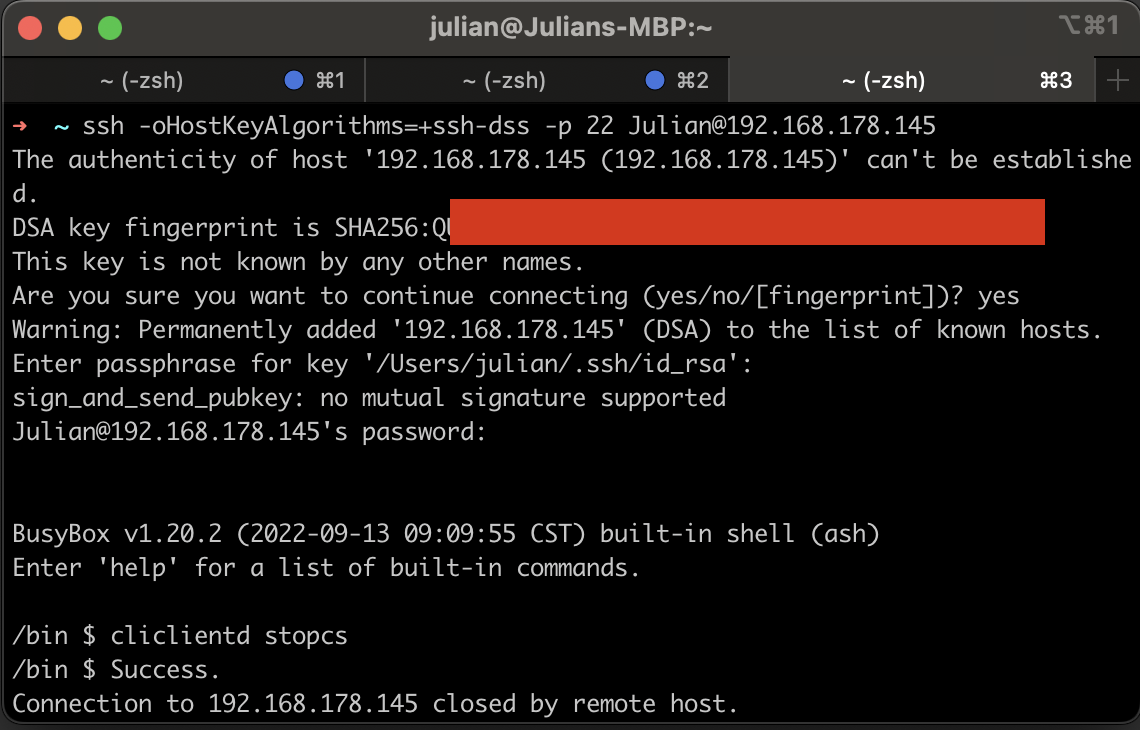
- Zurück im Browser in der Weboberfäche unter Firmware Update die factory.bin auswählen und auf update klick. Das Update dauert ein paar Minuten. In der Zeit das Gerät nicht vom Strom trennen und das Browserfenster offen lassen.
Fehler / Probleme
Ich hatte bei mir die Herausforderung, dass der AP mit openWrt nicht mehr erreichbar war. Er war zwar sichtbar im Router und Switch, hatte aber keine IP. Dachte erst ich hätte ihn gebrickt, lag aber daran, dass dort die IP Configuration auf DHCP Server stand. Ich habe dann den PoE Switch, EAP613 und einen PC zusammen laufen lassen. Der EAP613 fungierte dann als DHCP Server / Router und hat die IPs verteilt. Selbst war der AP dann unter 192.168.1.1 erreichbar und ich konnte mich mit dem Benutzer root und ohne Password einloggen. Dort habe ich dann beim aktiven Interface auf DHCP client umgestellt und gespeichert. Danach konnte ich das Switch wieder ins Netzwerk hängen und der AP hat eine IP zugewiesen bekommen.